Cara Memperbaiki Kesalahan COD Warzone Dev 5573
Pertandingan / / August 04, 2021
Iklan
Call of Duty atau COD Warzone adalah salah satu game terbaik di luar sana, tetapi untuk beberapa pengguna, terjadi kesalahan aneh, yang menyatakan Kesalahan Dev 5573 di layar mereka. Kesalahan ini disebabkan karena file konfigurasi yang buruk dan hilang dengan memulai ulang game sederhana. Namun jika tidak, berikut beberapa tips untuk memperbaiki masalah ini.
COD Warzone Dev Error 5573 adalah salah satu jenis kesalahan khusus untuk pengguna PC dan PS4 saja. Ini terutama terjadi karena ke file yang rusak atau koneksi internet yang buruk. Satu-satunya cara untuk memperbaiki masalah ini adalah dengan memperbaiki sistem file yang rusak pada PC atau perangkat pS4 Anda.
Namun, ketika datang ke solusi sempurna untuk Call of Duty Warzone Dev error 5573, perbaikan mudah kami pasti akan membantu Anda memperbaiki jenis masalah ini. Namun demikian, kesalahan ini tampaknya sangat membuat frustrasi, dan gamer mungkin ingin mengatasi masalah ini.
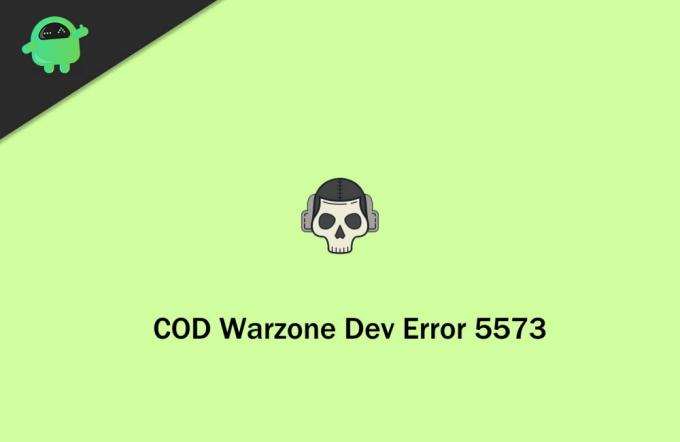
Iklan
Daftar isi
-
1 Cara Memperbaiki Kesalahan COD Warzone Dev 5573
- 1.1 Metode 1: Mulai ulang PC atau PS4 Anda
- 1.2 Metode 2: Coba Instal Pembaruan Terbaru
- 1.3 Metode 3: Coba Periksa Masalah Koneksi Lambat atau Intermiten
- 1.4 Metode 4: Membangun kembali Database PS4
- 1.5 Metode 5: Instal Ulang Game
- 2 Kesimpulan
Cara Memperbaiki Kesalahan COD Warzone Dev 5573
Secara umum, kesalahan Dev 5573 disebabkan karena berbagai alasan seperti masalah Server, driver GPU yang kedaluwarsa, dan perangkat lunak itu perlu diperbarui, koneksi lambat atau terputus-putus, file game rusak, masalah pengkodean dengan beberapa DLC atau konten, dan banyak lagi lebih. Jadi hari ini, kita akan membahas masalah ini dan solusinya untuk memperbaiki kesalahan COD Warzone dev 5573.
Jika Anda mencoba menyelesaikan masalah ini, ikuti metode yang kami sebutkan di bawah ini: -
Metode 1: Mulai ulang PC atau PS4 Anda
Ini mungkin perbaikan paling sederhana dan paling efektif yang dapat Anda lakukan untuk memperbaiki masalah ini. Mem-boot ulang PC Anda bukanlah pekerjaan yang sulit, tetapi Anda harus mengikuti beberapa langkah sederhana untuk mem-boot ulang PS4 Anda.
- Pertama-tama, Anda perlu menekan tombol PS pada pengontrol PS4 DualShock Anda.
- Sekarang, Anda akan melihat menu daya di sisi kiri yang berisi beberapa opsi terkait.
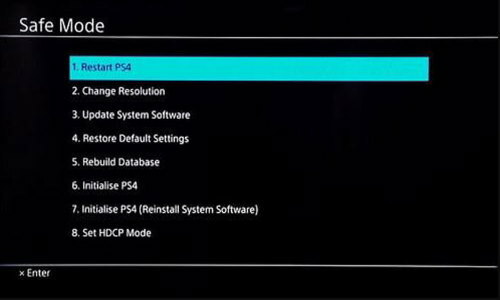
- Anda perlu memilih opsi untuk Mulai Ulang opsi PS4 dengan bantuan tombol L3 dan tekan tombol X.
- Sekarang, tunggu sampai proses restart selesai dan lihat apakah masalah Anda sudah teratasi atau belum.
Metode 2: Coba Instal Pembaruan Terbaru
Tidak masalah apakah Anda menggunakan PC atau PS4. Selalu lebih baik untuk selalu memperbarui semua aplikasi dan sistem operasi Anda. Langkah ini tidak hanya memperbaiki beberapa bug yang tidak diketahui tetapi juga membantu menyelesaikan banyak masalah terkait. Kesalahan Dev 5573 mungkin terjadi ketika akun Warzone Anda tidak dapat terhubung ke server dengan benar karena versi permainan atau OS yang sudah kedaluwarsa. Jadi yang harus Anda lakukan adalah terus memperbarui aplikasi dan OS Anda.
Metode 3: Coba Periksa Masalah Koneksi Lambat atau Intermiten
Namun, koneksi internet Anda yang lambat mungkin menjadi alasan untuk jenis kesalahan ini. Kami sangat menyarankan Anda untuk memainkan game ini dengan kecepatan internet yang jauh lebih cepat untuk memastikan bahwa gameplay Anda tidak akan berpengaruh karena kurangnya bandwidth atau masalah latensi.
Iklan
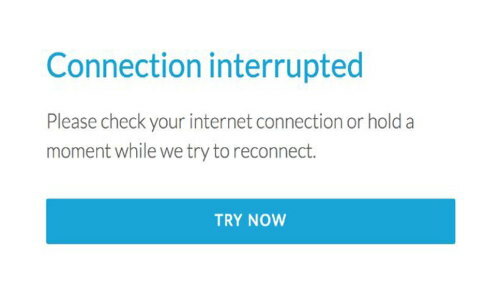
Jika Anda menggunakan jaringan Wi-Fi, kemungkinan terputus lebih besar, jadi selalu coba gunakan kabel LAN untuk menggunakan internet di PC atau PS4 Anda.
Metode 4: Membangun kembali Database PS4
Jika Anda menghadapi kesalahan Dev 5573, cobalah untuk membangun kembali Database di PS4 Anda. Untuk membangun kembali Database PS4, ikuti langkah-langkah yang diberikan di bawah ini: -
- Pertama-tama, Anda harus mematikan PS4 Anda sepenuhnya dan kemudian menekan dan menahan tombol daya selama beberapa detik sampai Anda mendengar dua bunyi bip pada PS4 Anda.
- Setelah itu, lepaskan tombol power saat Anda mendengar bunyi bip kedua.
- Sekarang, yang perlu Anda lakukan hanyalah menghubungkan pengontrol Anda ke konsol Anda dengan bantuan kabel USB dan tekan tombol PS dari pengontrol PS4 Dualshock.
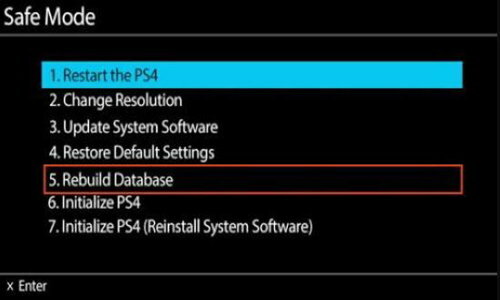
- Kemudian, pilih opsi 5, yaitu Rebuild Database.
Metode 5: Instal Ulang Game
Ini adalah opsi terakhir yang Anda miliki untuk memperbaiki kesalahan Dev 5573. Menghapus dan menginstal ulang Warzone adalah solusi terbaik. Kami merekomendasikan solusi ini hanya jika tidak ada metode di atas yang berhasil untuk Anda.
Iklan
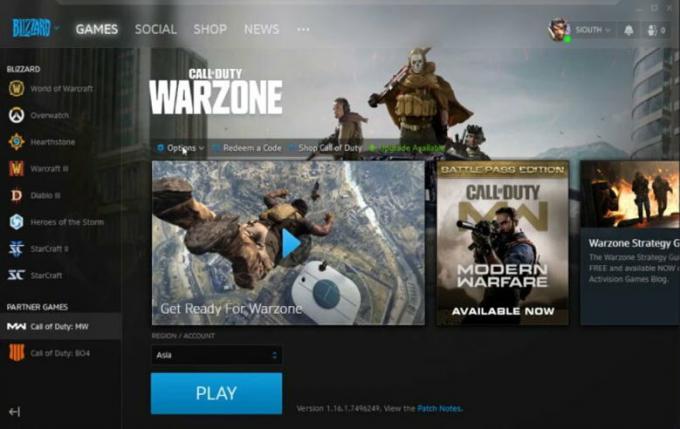
Instalasi ulang Warzone juga akan memperbaiki file yang rusak (jika ada). Namun, metode ini membutuhkan waktu beberapa jam sebelum Anda dapat memainkan kembali Warzone di PS4 atau PC Anda.
Kesimpulan
Setelah Anda mengikuti metode yang disebutkan di atas, kesalahan Anda pasti akan diperbaiki. Namun, kesalahan ini bukanlah masalah yang paling parah, tetapi pengguna mungkin merasa frustrasi ketika mereka tidak dapat memainkan game medan pertempuran favorit mereka.



